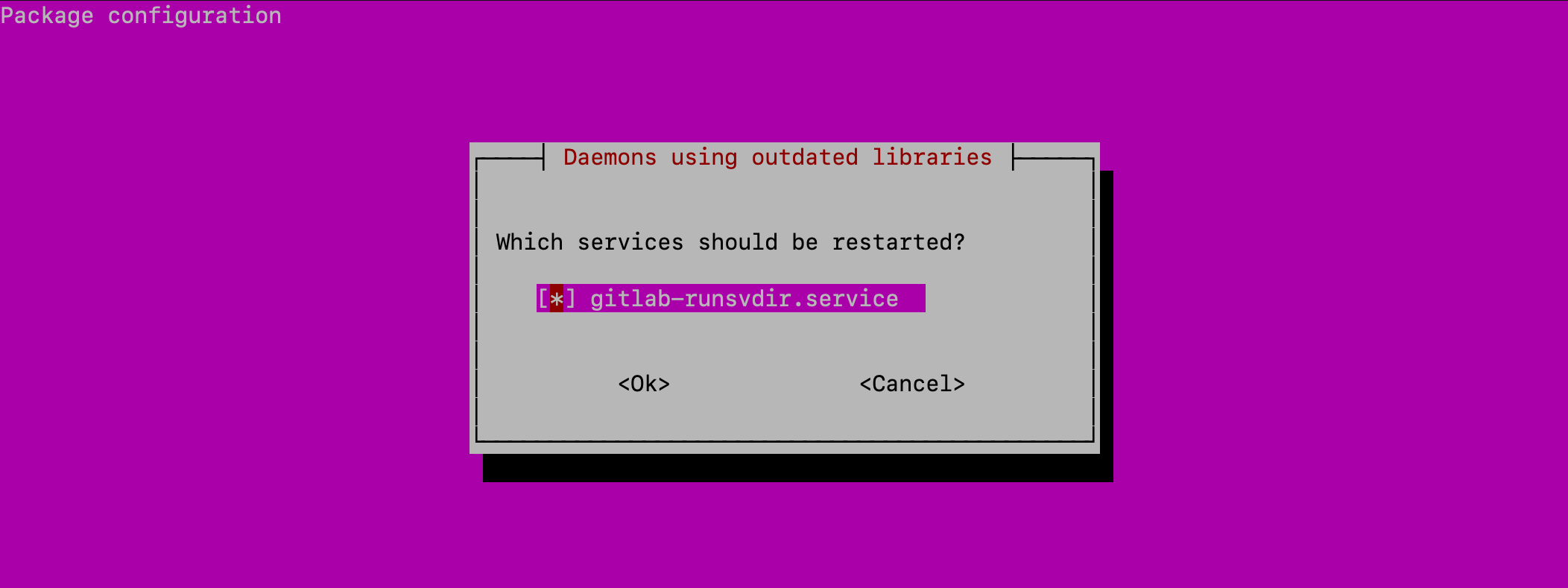💻 사용중인 버전
- Ubuntu 22.04.01
1. docs.docker.com에 접속하여 Download and install 클릭
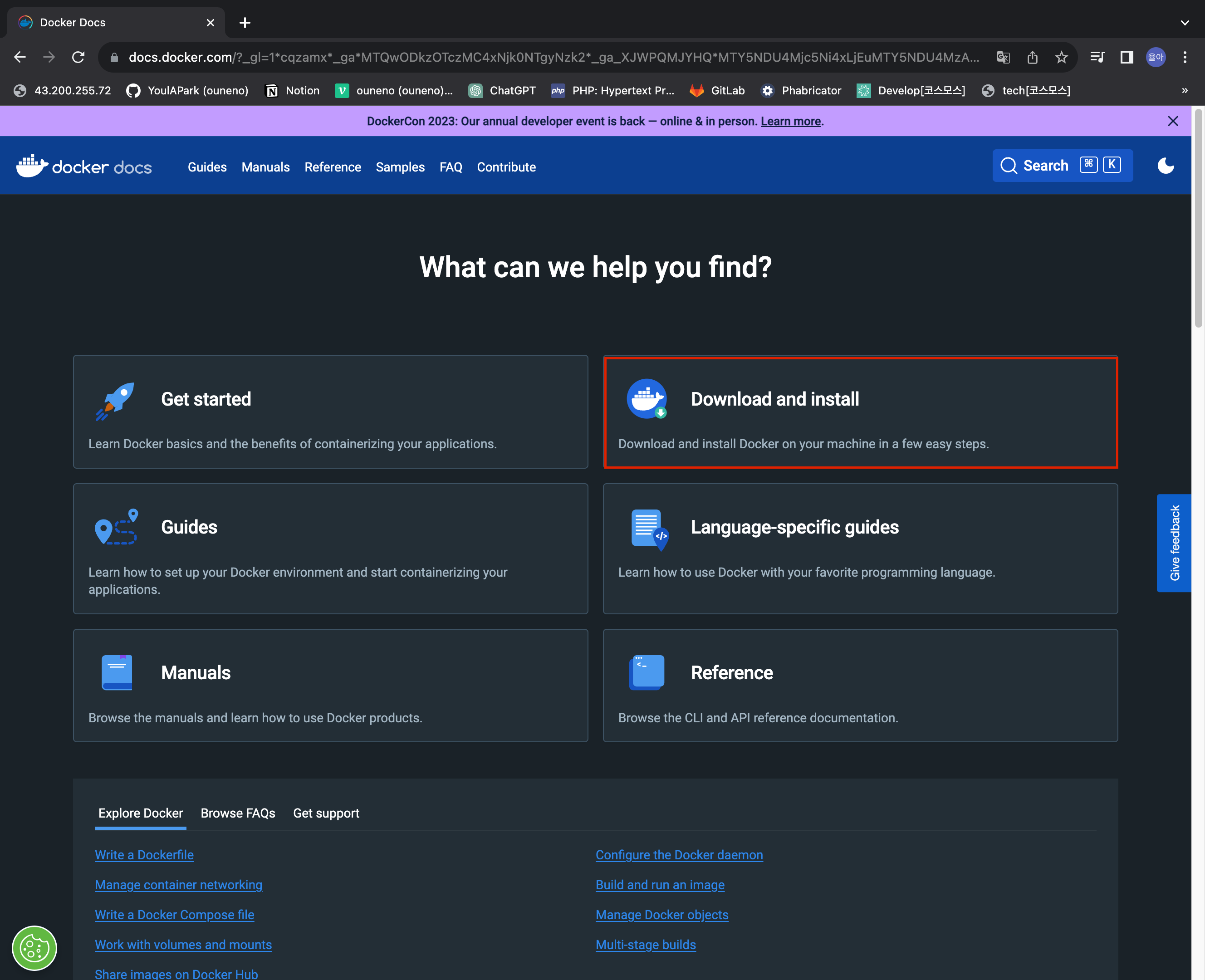
2. Docker Desktop for Linux 클릭
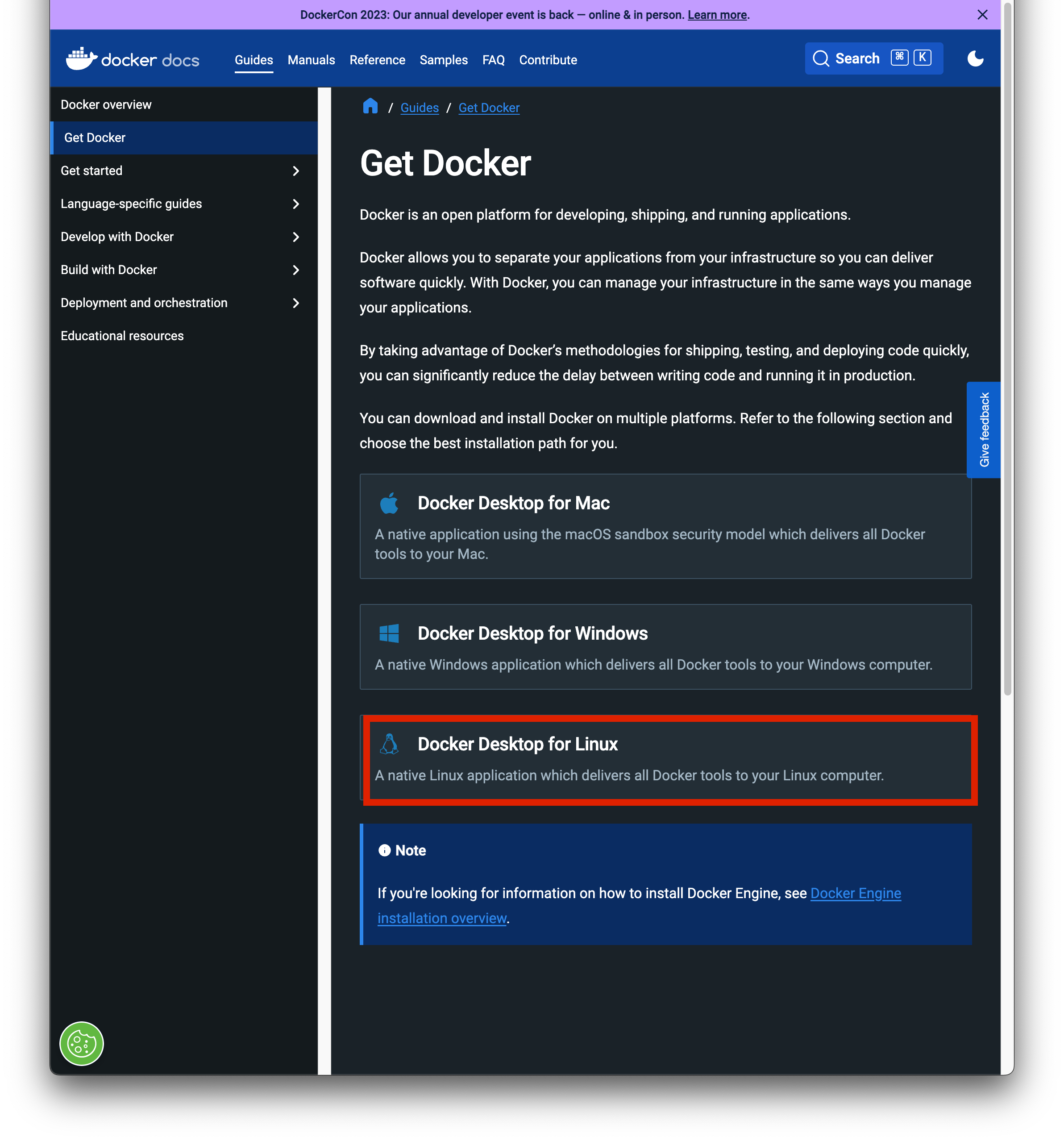
3. Ubuntu 클릭
참고사이트 : https://docs.docker.com/desktop/install/linux-install/
본인이 사용하고 있는 플랫폼에 맞춰서 설치를 진행한다.
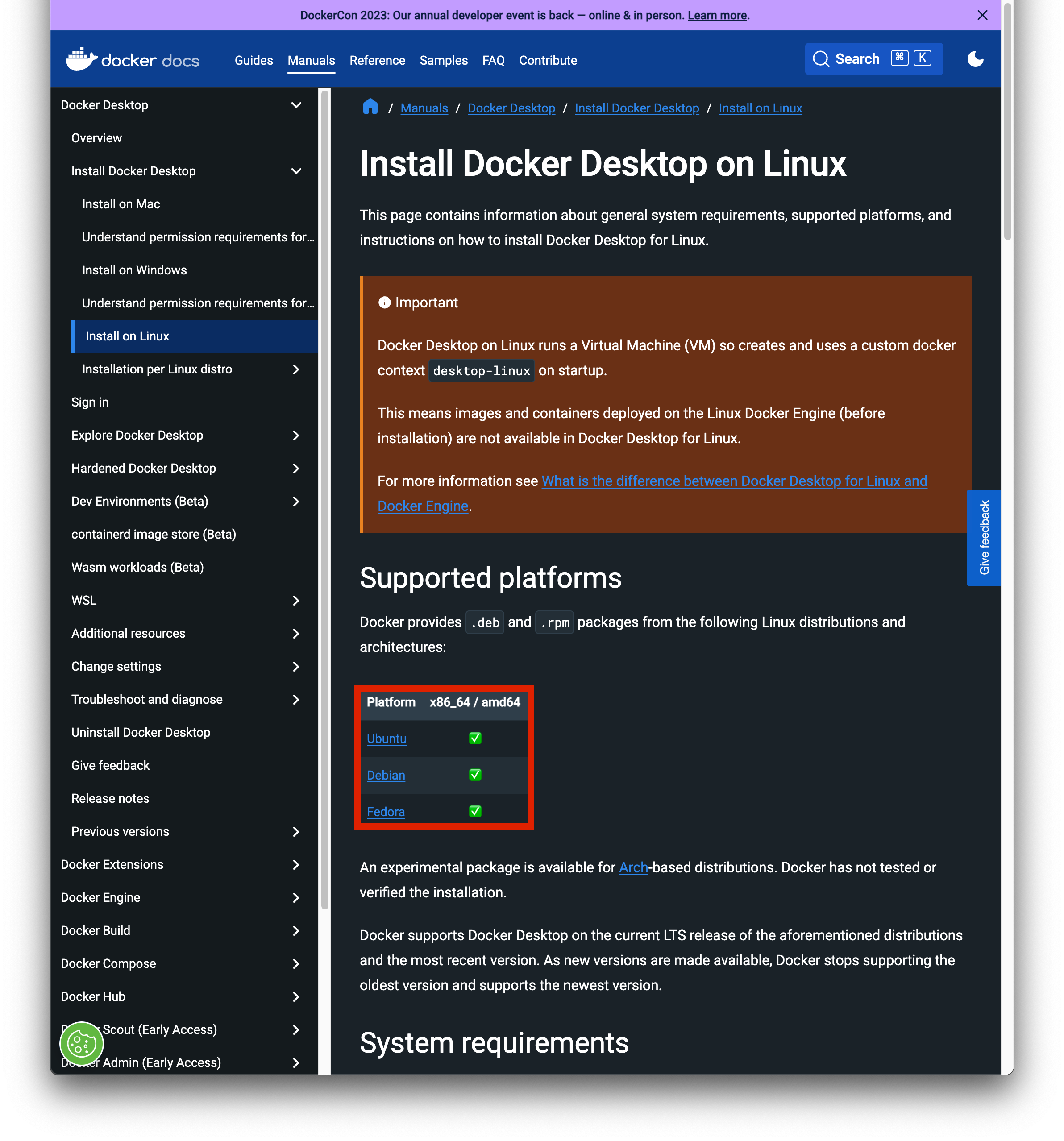
4. Apt 저장소 설정
4.1. 도커의 공식 GPG 키 추가
sudo apt-get update
sudo apt-get install ca-certificates curl gnupg
sudo install -m 0755 -d /etc/apt/keyrings
curl -fsSL https://download.docker.com/linux/ubuntu/gpg | sudo gpg --dearmor -o /etc/apt/keyrings/docker.gpg
sudo chmod a+r /etc/apt/keyrings/docker.gpg4.2. Repository를 앱 저장소에 추가
echo \
"deb [arch="$(dpkg --print-architecture)" signed-by=/etc/apt/keyrings/docker.gpg] https://download.docker.com/linux/ubuntu \
"$(. /etc/os-release && echo "$VERSION_CODENAME")" stable" | \
sudo tee /etc/apt/sources.list.d/docker.list > /dev/nullsudo apt-get update5. Docker 패키지 설치
sudo apt-get install docker-ce docker-ce-cli containerd.io docker-buildx-plugin docker-compose-plugin❗️ Which services should be restarted? 가 뜬다면?
언제봐도 볼때마다 당황스러운 분홍화면.. 이런 화면이 뜬다하면 대충 Ok를 눌러서 넘어가자.
6. 패키지 설치가 완료되었다면 hello-world 출력하기
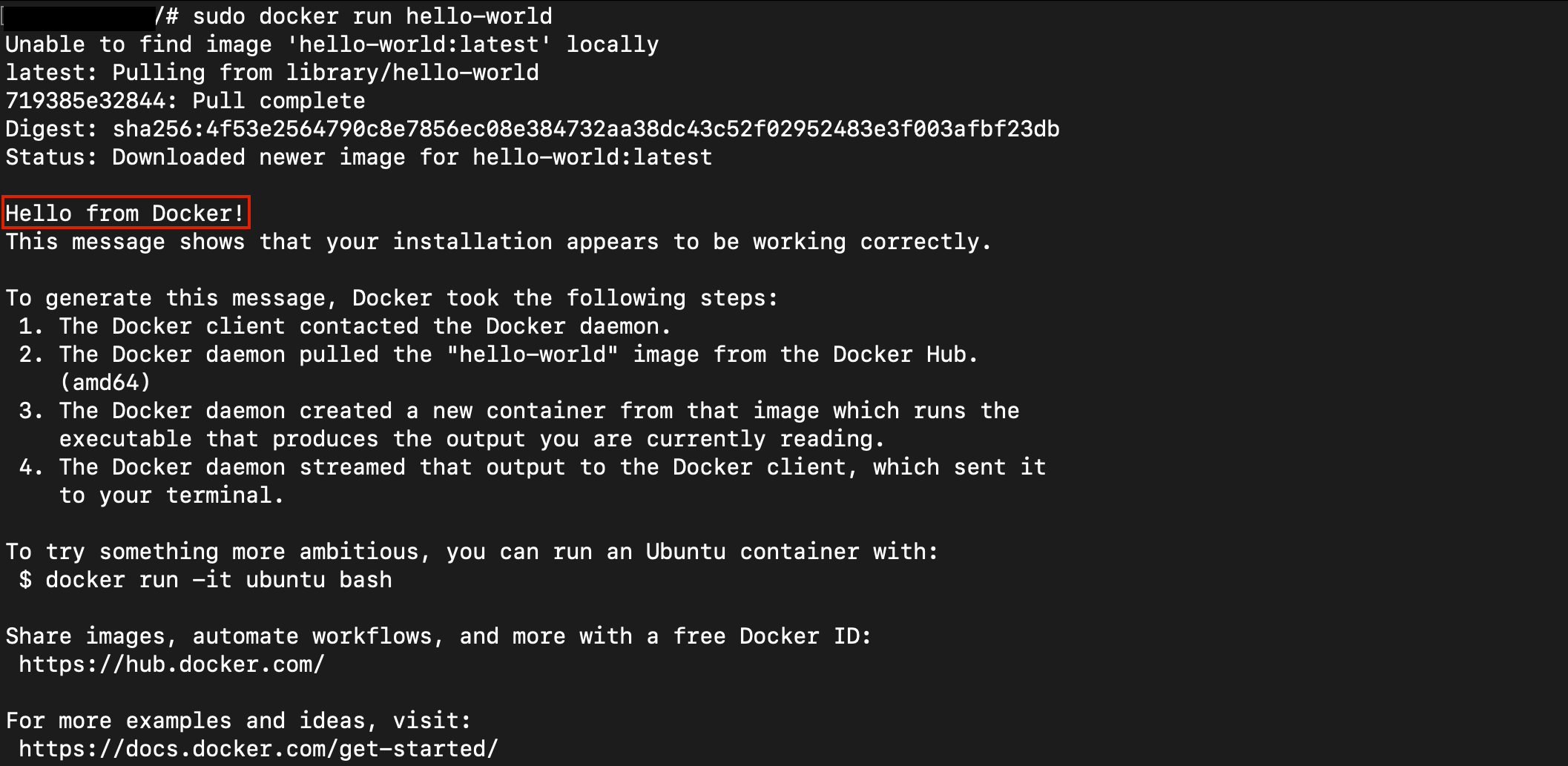
Hello from Docker!
라고 뜨는 것을 보니 정상적으로 설치가 완료 된 것을 볼 수 있다.
사이트 참조
- Docker 공식 홈페이지
https://www.docker.com/ - Docker docs
https://docs.docker.com/ - Docker for Linux
https://docs.docker.com/desktop/install/linux-install/